Maison >Java >javaDidacticiel >Comment utiliser Java
Comment utiliser Java
- angryTomoriginal
- 2019-08-12 09:30:4322747parcourir

Cette fois, je vais vous parler de la façon d'utiliser Java après l'installation. J'étais confus lorsque je suis entré en contact avec Java pour la première fois. Je pensais pouvoir démarrer la programmation Java directement après avoir installé le logiciel Java. En fait, sinon, je devais mettre en place de petites conditions de développement.
Tutoriels recommandés : Tutoriel vidéo d'introduction à Java
1. >
Laissez-moi d'abord vous expliquer ici, seule l'installation de Java ne peut pas compiler et exécuter des programmes Java, nous installons donc en fait jdk, et l'installation de Java consiste simplement à installer jre (environnement d'exécution Java). Je crois que tout le monde sait que jdk est le cœur de Java. Pour télécharger jdk, je vous suggère d'aller sur 360 Software Manager pour rechercher et télécharger, c'est simple et pratique. Astuce : l'installation de jdk installera automatiquement Java, vous n'avez donc pas besoin d'installer Java séparément. Si vous avez déjà installé Java auparavant, vous pouvez cliquer sur Fermer dans le coin supérieur droit pour quitter l'installation de Java lors de l'installation. jdk. (En gros, il vous suffit de cliquer sur Suivant, et il vous suffit de choisir le répertoire d'installation par défaut.)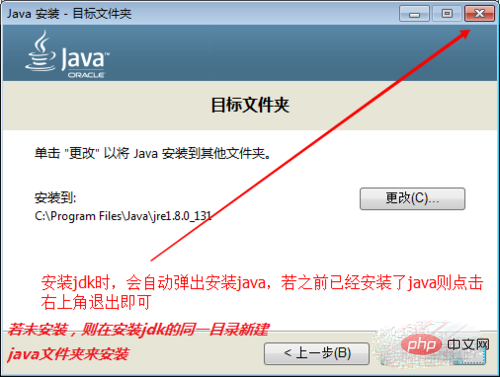
2. Configurez les variables d'environnement Java
Ouvrez les propriétés de l'ordinateur, "Paramètres système avancés" → "Variables d'environnement", Créez un nouveau variable La valeur du nom "JAVA_HOME" est "chemin d'installation jdk"
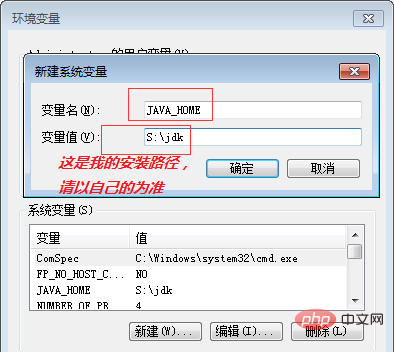

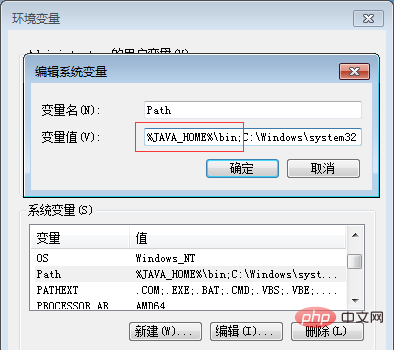
3. Installation terminée. Commencez à écrire des programmes. Félicitations ! Une fois les étapes ci-dessus terminées, nous pouvons commencer à écrire le programme. Êtes-vous un peu impatient? hé-hé.
Créez un nouveau fichier texte sur le bureau et collez le contenu suivant
public class HelloWorld{
public static void main(String []args)
{
System.out.println("hello world");
}
}
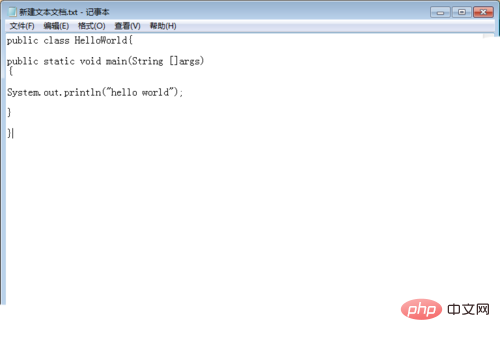
Quittez et cliquez sur Enregistrer
Changez l'extension en java et le nom du fichier en HelloWorld (H et W sont en majuscule)
Maintenez enfoncé le bouton Maj droit de la souris et sélectionnez "Ouvrir la fenêtre de commande ici" pour ouvrir cmd
Entrez javac (un espace) HelloWorld.java et appuyez sur Entrée. Le mot HelloWorld.class sera généré sur le bureau. Fichier de code de section, c'est le fichier compilé
Puis exécutez java (un espace) HelloWorld
Félicitations !
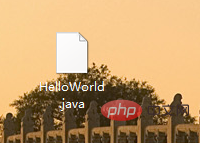
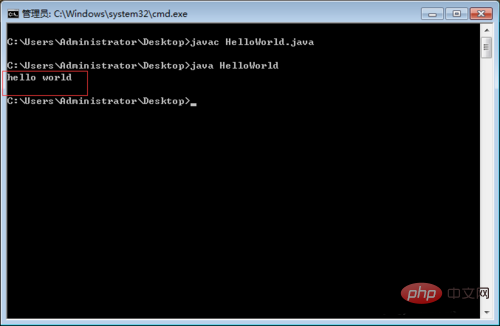
Ce qui précède est le contenu détaillé de. pour plus d'informations, suivez d'autres articles connexes sur le site Web de PHP en chinois!

